Ranger est un navigateur de fichiers basé sur un terminal incroyablement pratique, écrit en Python et disponible pour Linux et Mac.
Ranger vous permet de naviguer dans votre système de fichiers à l'aide des touches fléchées de votre clavier :Haut/Bas pour sélectionner des fichiers dans le répertoire actuel (volet central) et Gauche/Droite pour parcourir les niveaux et les répertoires. Lorsque vous êtes concentré sur un répertoire, il vous montre le contenu dans le volet de droite :
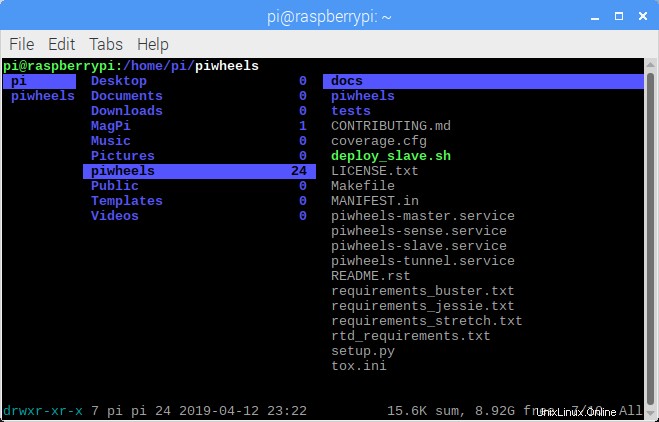
Lorsque vous vous concentrez sur n'importe quel type de fichier texte, il vous montre un aperçu du contenu dans le volet :
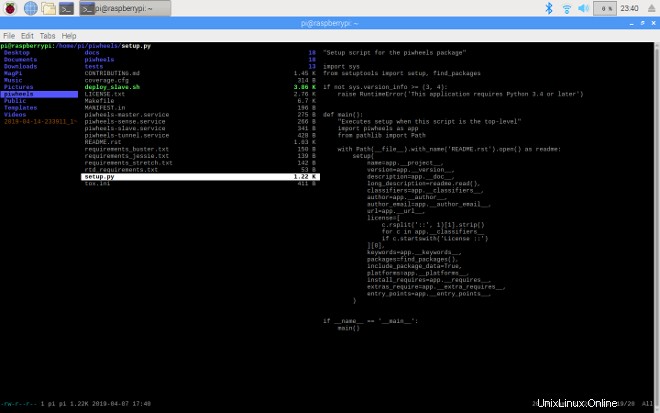
Programmation et développement
- Blog des développeurs Red Hat
- Fiches de triche de programmation
- Essayez gratuitement :Red Hat Learning Subscription
- eBook :Une introduction à la programmation avec Bash
- Aide-mémoire pour les scripts de shell bash
- eBook :Modernisation de Java d'entreprise
Si vous appuyez sur la touche fléchée droite, le fichier s'ouvre dans votre éditeur par défaut (par exemple, Nano ou Vim), et quitter l'éditeur vous ramène là où vous étiez. Vous pouvez même utiliser des raccourcis clavier de type Vim pour gérer vos fichiers, comme D pour supprimer un fichier. J'apprends encore toutes les astuces pratiques, mais le simple fait de pouvoir naviguer dans le système de fichiers à l'aide des touches fléchées, de voir facilement le contenu de plusieurs répertoires et de mettre à jour la vue de manière dynamique est vraiment pratique. La possibilité d'afficher ou de modifier rapidement un fichier pendant que vous parcourez du contenu est également excellente.
Je recommanderais vivement Ranger à tous ceux qui utilisent régulièrement la ligne de commande sur un Raspberry Pi, un PC ou un serveur Linux ou un Mac. Que vous soyez confiné à SSH, que vous préfériez l'accès en ligne de commande ou que vous ayez besoin de naviguer plus rapidement qu'avec l'interface graphique, c'est un excellent outil. Plus de cd, ls, cd, ls, cd .. tree, find, grep, etc.
Installer Ranger
Pour l'installer sur les systèmes Debian/Ubuntu :
sudo apt install rangerOu sur Mac :
brew install rangerTapez ensuite ranger pour commencer.
La version actuelle d'Ubuntu LTS (18.04) et de la version stable actuelle de Debian/Raspbian (Stretch) dépend malheureusement de Python 2.7, mais elle a été mise à niveau vers Python 3, et cette version peut être trouvée dans Ubuntu (depuis 19.04 (Disco)) et Debian Buster. C'est aussi sur PyPI, vous pouvez donc installer pip ranger-fm (pas ranger !) pour l'installer.
Ceci a été initialement publié sur le blog Tooling de Ben Nuttall et est réutilisé avec permission.